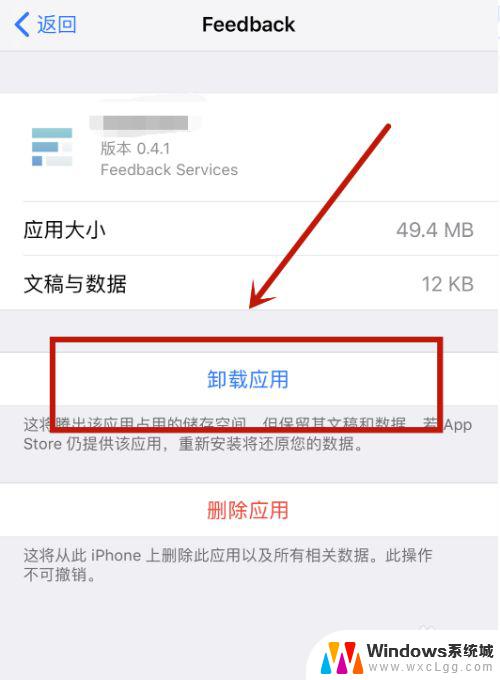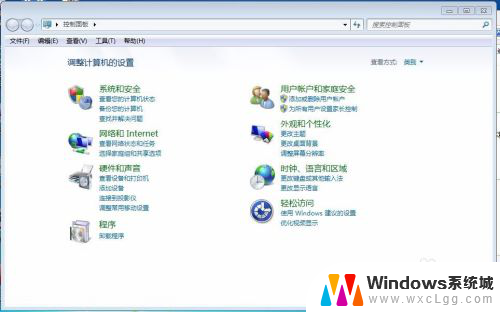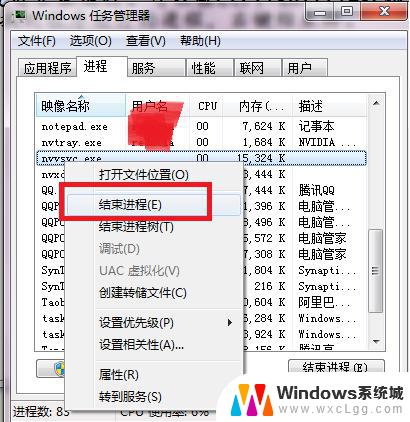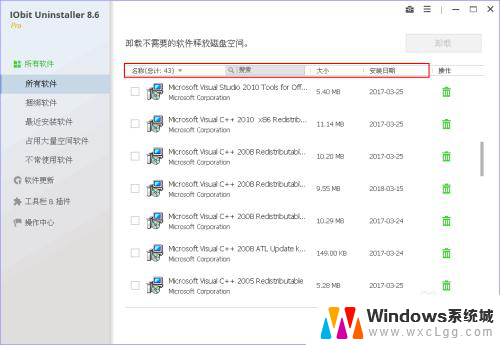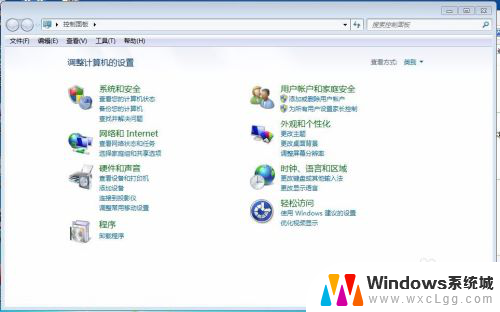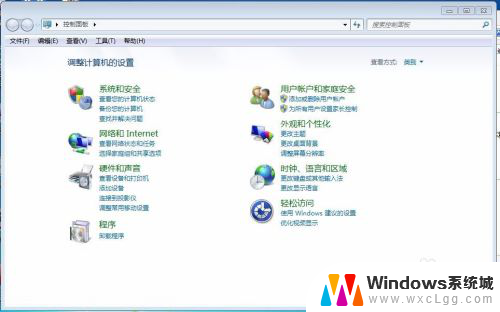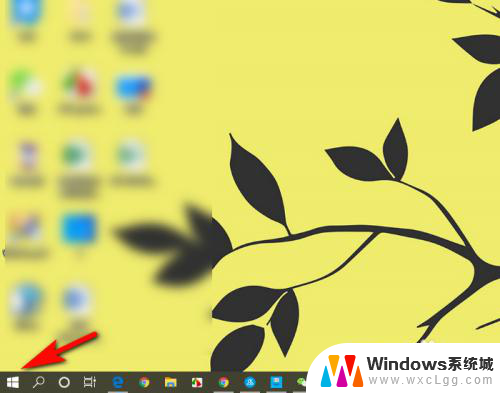电脑卸载在哪里卸载 电脑中的软件卸载在哪里设置
更新时间:2024-02-02 12:01:23作者:xtang
在日常使用电脑的过程中,我们经常会遇到需要卸载软件的情况,对于很多人来说,卸载软件的具体操作却不甚了解。电脑中的软件到底应该在哪里进行卸载呢?这是一个常常困扰着许多电脑用户的问题。事实上不同的操作系统和软件安装位置可能会有所不同,因此正确的卸载软件的方式也会有所差异。在本文中我们将会详细探讨电脑中的软件卸载位置以及设置,帮助大家更好地理解和应对这一问题。
方法如下:
1.电脑软件卸载方法一:
1、在电脑桌面,鼠标左键双击 计算机 打开。如图所示:

2、点击卸载或更改程序,如图所示:
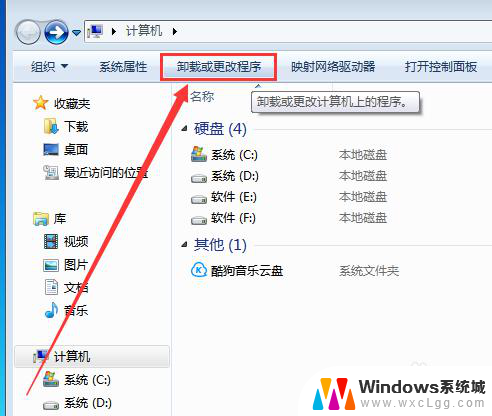
3、选中要卸载的软件,如图所示:
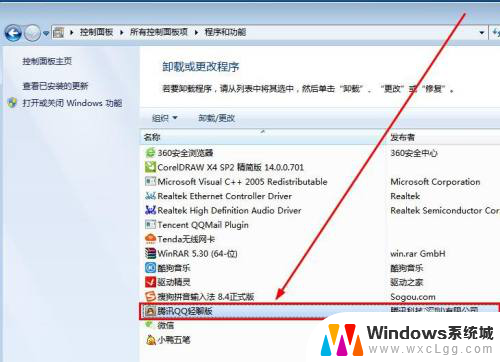
4.3、再单击鼠标右键,在弹出的卸载/更改中,选择卸载。
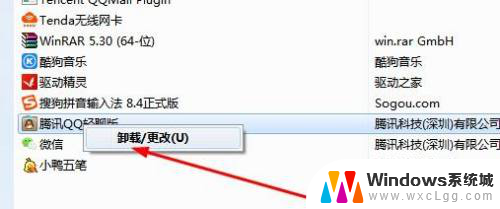
5、此时电脑会弹出卸载提示,点击是开始卸载,如图所示:
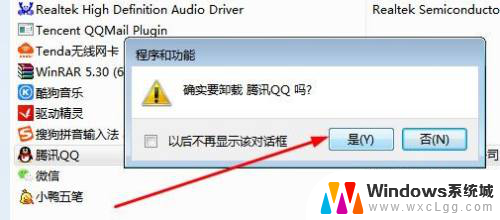
6、几秒钟后,程序卸载完成,点击确定即可。如图所示:
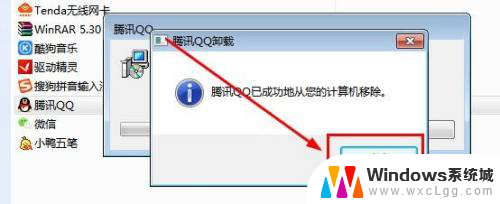
以上就是电脑卸载在哪里卸载的全部内容,碰到同样情况的朋友们赶紧参照小编的方法来处理吧,希望能够对大家有所帮助。